- מְחַבֵּר Abigail Brown [email protected].
- Public 2023-12-17 06:48.
- שונה לאחרונה 2025-06-01 07:16.
פקודה net user משמשת כדי להוסיף, להסיר ולבצע שינויים בחשבונות המשתמש במחשב, הכל משורת הפקודה.
פקודה נטו משתמש היא אחת מפקודות נטו רבות.
אתה יכול גם להשתמש במשתמשי רשת במקום משתמש נטו. הם ניתנים להחלפה לחלוטין.
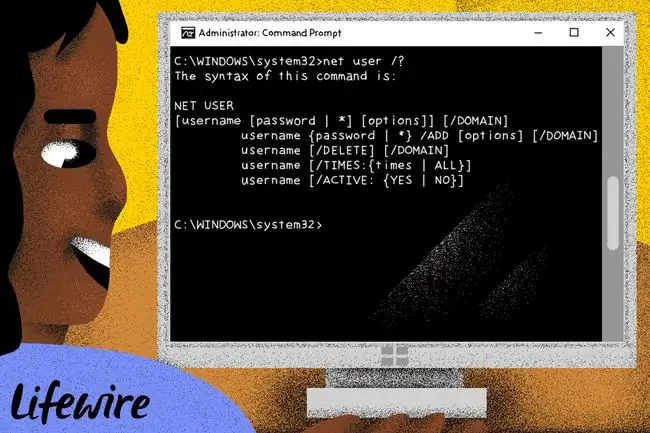
זמינות פקודות משתמש נטו
פקודת המשתמש נטו זמינה מתוך שורת הפקודה ברוב הגרסאות של Windows, כולל Windows 10, Windows 8, Windows 7, Windows Vista, Windows XP, מערכות ההפעלה Windows Server, וגם כמה גרסאות ישנות יותר של Windows.
הזמינות של מתגי פקודות מסוימים של משתמש נטו ותחביר אחר של פקודות משתמש נטו עשויות להיות שונות ממערכת הפעלה למערכת הפעלה.
Net User Command Syntax
משתמש נטו [שם משתמש [סיסמה |] [ /add] [אפשרויות] [ /דומיין] [שם משתמש [/delete ] [/domain ] [/help ] [/?]
ראה כיצד לקרוא את תחביר הפקודות אם אינך בטוח כיצד לקרוא את תחביר הפקודות של משתמש נטו שהוסבר למעלה או בטבלה למטה.
| אפשרויות פקודות משתמש נטו | |
|---|---|
| פריט | הסבר |
| משתמש נטו | בצע את פקודת המשתמש נטו לבד כדי להציג רשימה פשוטה מאוד של כל חשבון משתמש, פעיל או לא, במחשב שבו אתה משתמש כעת. |
| username | זהו השם של חשבון המשתמש, באורך של עד 20 תווים, שברצונך לבצע בו שינויים, להוסיף או להסיר. שימוש בשם משתמש ללא אפשרות אחרת יציג מידע מפורט על המשתמש בחלון שורת הפקודה. |
| סיסמה | השתמש באפשרות הסיסמה כדי לשנות סיסמה קיימת או להקצות אחת בעת יצירת שם משתמש חדש. ניתן לראות את התווים המינימליים הנדרשים באמצעות הפקודה net accounts. מותרים 127 תווים לכל היותר1. |
| יש לך גם אפשרות להשתמש ב- במקום סיסמה כדי לאלץ את הזנת סיסמה בחלון שורת הפקודה לאחר ביצוע הפקודה net user. | |
| /add | השתמש באפשרות /add כדי להוסיף שם משתמש חדש למערכת. |
| options | עיין באפשרויות פקודות משתמש נטו נוספות למטה לקבלת רשימה מלאה של אפשרויות זמינות לשימוש בשלב זה בעת הפעלת משתמש נטו. |
| /דומיין | מתג זה מאלץ משתמש נטו לבצע בבקר התחום הנוכחי במקום במחשב המקומי. |
| /מחק | מתג /delete מסיר את שם המשתמש שצוין מהמערכת. |
| /help | השתמש במתג זה כדי להציג מידע מפורט על פקודת המשתמש נטו. השימוש באפשרות זו זהה לשימוש בפקודה net help עם משתמש net: net help user. |
| /? | מתג פקודת העזרה הסטנדרטי עובד גם עם הפקודה net user אבל מציג רק את תחביר הפקודה הבסיסי. הפעלת net user ללא אפשרויות שווה לשימוש במתג /?. |
[1] Windows 98 ו-Windows 95 תומכים רק בסיסמאות באורך של עד 14 תווים. אם אתה יוצר חשבון שעשוי לשמש ממחשב עם אחת מהגירסאות הללו של Windows, שקול לשמור את אורך הסיסמה במסגרת הדרישות עבור מערכות הפעלה אלה.
יש להשתמש באפשרויות הבאות כאשר האפשרויות מצוינות בתחביר פקודת המשתמש נטו למעלה:
| אפשרויות פקודות משתמש נטו | |
|---|---|
| פריט | הסבר |
| /פעיל: { yes | no} | השתמש במתג זה כדי להפעיל או לבטל את חשבון המשתמש שצוין. אם אינך משתמש באפשרות /active, המשתמש נטו מניח yes. |
| /הערה:" text" | השתמש באפשרות זו כדי להזין תיאור של החשבון. מותרים 48 תווים לכל היותר. הטקסט שהוזן באמצעות המתג /comment ניתן לצפייה בשדה תיאור בפרופיל של משתמש במשתמשים וקבוצות ב-Windows. |
| /קוד מדינה: nnn | מתג זה משמש להגדרת קוד מדינה עבור המשתמש, הקובע את השפה המשמשת להודעות שגיאה ועזרה. אם לא נעשה שימוש במתג /countrycode, נעשה שימוש בקוד המדינה המוגדר כברירת מחדל של המחשב: 000. |
| /תפוגה: { תאריך | never} | מתג /expires משמש להגדרת תאריך ספציפי (ראה להלן) שבו החשבון, ולא הסיסמה, אמור לפוג. אם לא נעשה שימוש במתג /expires, ההנחה היא never. |
| date (עם /expires בלבד) | אם תבחר לציין תאריך, הוא חייב להיות במ"מ / dd / yy או mm / dd / בפורמט yyyy, חודשים וימים כמספרים, מאוייתים במלואם או מקוצרים לשלוש אותיות. |
| /שם מלא:" שם" | השתמש במתג /שם מלא כדי לציין את השם האמיתי של האדם המשתמש בחשבון שם המשתמש. |
| /homedir: שם נתיב | הגדר שם נתיב עם המתג /homedir אם אתה רוצה ספריית בית שאינה ברירת המחדל2. |
| /passwordchg: { yes | no} | אפשרות זו מציינת אם משתמש זה יכול לשנות את הסיסמה שלו או שלה. אם לא נעשה שימוש ב- /passwordchg, המשתמש נטו מניח ש- yes. |
| /דרישת סיסמה: { yes | no} | אפשרות זו מציינת אם המשתמש הזה נדרש לסיסמה בכלל. אם מתג זה אינו בשימוש, ההנחה היא yes. |
| /logonpasswordchg: { yes | no} | מתג זה מאלץ את המשתמש לשנות את הסיסמה שלו בכניסה הבאה. משתמש נטו מניח no אם אינך משתמש באפשרות זו. המתג /logonpasswordchg אינו זמין ב-Windows XP. |
| /profilepath: שם נתיב | אפשרות זו מגדירה שם נתיב לפרופיל הכניסה של המשתמש. |
| /scriptpath: שם נתיב | אפשרות זו מגדירה שם נתיב לסקריפט הכניסה של המשתמש. |
| /פעמים:[מסגרת זמן | all] | השתמש במתג זה כדי לציין מסגרת זמן (ראה להלן) שהמשתמש יוכל להיכנס. אם אינך משתמש ב- /פעמים, המשתמש נטו מניח ש- כל הזמנים בסדר. אם אתה אכן משתמש במתג זה, אך אל תציין מסגרת זמן או all, אז המשתמש נטו מניח שאין שעות בסדר והמשתמש אינו רשאי להתחבר. |
| מסגרת זמן (עם /פעמים בלבד) | אם תבחר לציין מסגרת זמן, עליך לעשות זאת בצורה מסוימת. יש לאיית את ימי השבוע במלואם או לקצר בפורמט MTWThFSaSu. שעות היום יכולות להיות בפורמט של 24 שעות, או בפורמט של 12 שעות באמצעות AM ו-PM או A. M. ופ.מ. פרקי זמן צריכים להשתמש במקפים, יום ושעה צריכים להיות מופרדים על ידי פסיקים וקבוצות יום/שעה על ידי נקודה-פסיק. |
| /הערת משתמש:" text" | מתג זה מוסיף או משנה את הערת המשתמש עבור החשבון שצוין. |
| /תחנות עבודה: { שם מחשב [, …] | } | השתמש באפשרות זו כדי לציין את שמות המארחים של עד שמונה מחשבים שהמשתמש רשאי להיכנס אליהם. מתג זה באמת שימושי רק בשימוש עם /domain אם אינך משתמש ב- /workstations כדי לציין מחשבים מותרים אז כל המחשבים () הוא ההנחה. |
ניתן לאחסן את הפלט של כל מה שמוצג על המסך לאחר הפעלת פקודת המשתמש נטו באמצעות אופרטור ניתוב מחדש. ראה כיצד להפנות פלט פקודה לקובץ להוראות.
[2] ספריית הבית המוגדרת כברירת מחדל היא C:\Users\\ ב-Windows 10, Windows 8, Windows 7 ו-Windows Vista. ב-Windows XP, ספריית הבית המוגדרת כברירת מחדל היא C:\Documents and Settings\\. לדוגמה, אם חשבון המשתמש בטאבלט של Windows 8 נקרא "Tim", ספריית הבית המוגדרת כברירת מחדל שנוצרה כאשר החשבון היה ההגדרה הראשונה הייתה C:\Users\Tim\.
דוגמאות לפקודות משתמש נטו
דוגמה ראשונה זו של פקודת משתמש net מראה שבצורתה הפשוטה ביותר, היא תייצר רשימה של כל המשתמשים במחשב, בערך כך:
מנהלת איימי אנדי
Anette Bill Carol
Cole DefaultAccount Grace
אורחת Jasmine Jason
Jeff jonfi Joshua
Mark Martha Stacy Susan Tim Tom
Trenton WDAGUtility Account
הפקודה הושלמה בהצלחה.
למחשב הזה יש יותר מתריסר חשבונות משתמש, כך שהם מופרדים למספר עמודות.
מנהל משתמש נטו
בדוגמה זו של משתמש נטו, הפקודה מפיקה את כל הפרטים על חשבון המשתמש של מנהל המערכת. הנה דוגמה למה שעשוי להופיע:
שם משתמש מנהל
שם מלא
תגובה חשבון מובנה לניהול המחשב/דומיין
הערת המשתמש
קוד מדינה 000 (ברירת מחדל של המערכת)
חשבון פעיל לא
החשבון פג תוקף לעולם
הסיסמה הוגדרה אחרונה 1/16/2019 7:43:03 AM
הסיסמה תפוגה לעולם
ניתנת לשינוי סיסמה 1/16/2019 7:43:03 AM
דרושה סיסמה כן
המשתמש רשאי לשנות סיסמה כן
תחנות עבודה מותרות הכל
תסריט כניסה
User profile
ספריית הבית
כניסה אחרונה 1/16/2019 7:41:15 AM
שעות כניסה מותרות הכל
חברות בקבוצה מקומית מנהלי מערכת משתמשי בית חברות בקבוצה גלובלית ללא
כפי שאתה יכול לראות, כל הפרטים עבור חשבון המנהל במחשב Windows 7 זה מפורטים.
משתמש נטו rodriguezr /times:M-F, 7AM-4PM;Sa, 8AM-12PM
הנה דוגמה שבה אני, כנראה מישהו שאחראי לחשבון המשתמש הזה [rodriguezr], מבצע שינוי בימים ובשעות [ /times] שבהם החשבון הזה יכול היכנס ל-Windows: שני עד שישי [M-F] מ-7:00 עד 16:00 [7:00-16:00] ובשבת [שבת] מ-8:00 עד צהריים [8:00-12:00].
משתמש נטו nadeema r28Wqn90 /add /comment:"חשבון משתמש בסיסי." /name:"Ahmed Nadeem" /logonpasswordchg:yes /workstations:jr7tww, jr2rtw /domain
חשבנו לזרוק אליך את כיור המטבח עם הדוגמה הזו. זה סוג של יישומי משתמש נטו שאולי לעולם לא תעשה בבית, אבל יתכן מאוד שתראה בתסריט שפורסם עבור משתמש חדש על ידי מחלקת ה-IT בחברה.
הנה, אנחנו מגדירים חשבון משתמש חדש [ /add] עם השם nadeema ומגדירים את הסיסמה הראשונית כ-r28Wqn90.זהו חשבון רגיל בחברה שלנו, אותו אנו מציינים בחשבון עצמו [ /comment:" חשבון משתמש בסיסי. "], והוא מנהל משאבי אנוש החדש, אחמד [ /שם מלא:" Ahmed Nadeem "].
אנחנו רוצים שאחמד ישנה את הסיסמה שלו למשהו שהוא לא ישכח, אז אנחנו רוצים שהוא יגדיר את שלו בפעם הראשונה שהוא נכנס לחשבון [ /logonpasswordchg:yes]. כמו כן, לאחמד צריכה להיות גישה רק לשני המחשבים במשרד משאבי אנוש [ /תחנות עבודה: jr7twwr, jr2rtwb]. לבסוף, החברה שלנו משתמשת בבקר דומיין [ /domain], אז יש להגדיר את החשבון של אחמד שם.
כפי שאתה יכול לראות, פקודת משתמש נטו יכולה לשמש להרבה יותר מהוספות, שינויים והסרות פשוטות של חשבון משתמש. הגדרנו כמה היבטים מתקדמים בחשבון החדש של אחמד ישירות משורת הפקודה.
משתמש נטו nadeema /delete
עכשיו, נסיים עם אחד קל. אחמד [nadeema] לא הסתדר כחבר משאבי אנוש האחרון, אז הוא שוחרר והחשבון שלו הוסר [ /delete].
פקודות קשורות למשתמשים נטו
פקודה net user היא תת-קבוצה של פקודת net ולכן דומה לפקודות האחות שלה כמו net use, net time, net send, net view וכו'.






